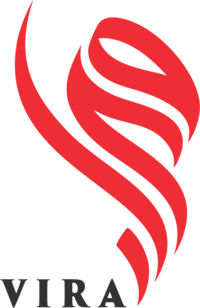در اغلب لپتاپها و کیسها، دو قطعه بیش از سایر قطعهها برق مصرف میکنند و داغ میشوند. پردازندهی اصلی یا CPU و پردازندهی گرافیکی یا GPU. اگر فن کارت گرافیک نچرخد یا سرعت آن مناسب نباشد، طبعاً دمای تراشهی گرانقیمت مرکزی و ماژولهای حافظه و مدار تغذیه بالا میرود. بالا بودن دمای کاری موجب کاهش عمر قطعات میشود و حتی ممکن است در کوتاه مدت کارت گرافیک آسیب ببیند.
در این مقاله به علت نچرخیدن فن کارت گرافیک و روشهای حل مشکل میپردازیم.
توجه داشته باشید که در سیستمهای ارزانقیمت، پردازندهای استفاده میشود که خود دارای پردازندهی گرافیکی مجتمع است. به این ترتیب کاربر از خرید کارت گرافیک مجزا بینیاز میشود، هر چند قدرت پردازشی پردازندهی گرافیکی مجتمع برای اجرا کردن روان و سریع بازیهای سنگین کافی نیست اما در اغلب نرمافزارهای معمولی و حتی گرافیکی و سنگین، مشکلی به وجود نمیآید.
داغ شدن کارت گرافیک یا پردازنده و علت آن
زمانی که کار گرافیکی سنگینی صورت نمیگیرد، کارت گرافیک مجزا یا پردازندهی گرافیکی مجتمع تحت فشار پردازشی نیست و طبعاً برق مصرفی آن کاهش پیدا میکند. اما زمانی که پردازش گرافیکی سنگینی صورت میگیرد، همه چیز برعکس میشود. هر چه مصرف برق بیشتر میشود، جریان الکتریکی که از مدارات دارای مقاومت عبور میکند، افزایش پیدا کرده و حرارت بیشتری تولید میشود. در نتیجه قطعه بیشتر داغ خواهد شد. این موضوع در مورد پردازندهی اصلی نیز مصداق دارد.
بدیهی است که زمانی که بازی اجرا میکنید، دمای هستهی کارت گرافیک و ماژولهای حافظهی دور آن و قطعات مدار تغذیه، همگی بیشتر میشود. البته این موضوع در بازیهای قدیمی و بسیار سبک، محسوس نیست اما در بازیهای امروزی که میتوانند از ۱۰۰ درصد توان پردازشی گرافیک استفاده کنند، دمای کاری به حداکثر میرسد.
برای جلوگیری از داغ شدن قطعاتی نظیر کارت گرافیک، فن و هیتسینک و گاهی لولهی حرارتی مورد استفاده قرار میگیرد.
منظور از هیتسینک قطعهای پره پره از جنس آلومینیوم است که ممکن است یک یا چند هیتپایپ یا لولهی حرارتی از جنس مس در آن به کار رفته باشد.
سرعت گردش فن را جدی بگیرید!
زمانی که دمای پردازنده یا کارت گرافیک افزایش پیدا میکند، فن نصب شده روی آن نیز سریعتر میچرخد تا جریان هوای بیشتری به گردش بیافتد و خنککاری بهتر انجام شود. اگر فن در کار نباشد، احتمالاً گردش هوا برای پایین آوردن دما تا محدودهی مجاز کفایت نمیکند. سرعت پایین فن نیز مشکلساز است. در این مواقع ممکن است سیستم برای جلوگیری از آسیبهای سختافزاری، خاموش شود! اما همیشه هم اینطور نیست.
معمولاً سرعت فن به صورت خودکار کنترل میشود و خاموش شدن در اثر داغی نیز همینطور است. اما در برخی سیستمها امکان تغییر دادن سرعت فن به صورت دستی وجود دارد. میتوانید پروفایلی تعریف کنید که سرعت فن متناسب با دما بیشتر و بیشتر شود و همینطور خاموش شدن خودکار را غیرفعال کنید.
علت نچرخیدن فن کارت گرافیک
علت نچرخیدن فن سیستم موارد مختلفی است که باید یکی یکی چک کرد. از گیر کردن اجسام خارجی در فن گرفته تا تنظیمات نرمافزاری، همه را باید بررسی کرد.
صدای فن کارت گرافیک را بررسی کنید
گاهی اوقات سرعت فن کارت گرافیک پایین میآید و گیمر تصور میکند که فن نمیچرخد! اما در واقع اینگونه نیست. نکتهی بعدی این است که برخی کارت گرافیکها زمانی که سیستم کار سبکی انجام میدهد، دمای کاری پایینی دارند و نیازی به چرخش فن وجود ندارد. لذا فن از حرکت میایستد. اما زمانی که بازی سنگینی اجرا میکنید، دما بالا رفته و فن شروع به گردش میکند.
لذا برای چک کردن چرخش فن، بهتر است کیس را باز کنید. اگر نمیخواهید این کار را انجام بدهید، محیط را ساکت کنید و بازی سنگینی اجرا کنید.
استفاده از نرمافزارهای بررسی دما و سرعت فن کارت گرافیک نیز روش بسیار خوبی است که اورکلاکرها و گیمرهای حرفهای دنبال میکنند. به عنوان مثال میتوانید از اپلیکیشن SpeedFan استفاده کنید.
تمیزکاری کیس و روانکاری فن
اگر فن کارت گرافیک سیستم شما واقعاً نمیچرخد و از طرفی دمای کاری بالاتر از ۶۰ یا ۷۰ درجهی سانتیگراد است، مشکلی به وجود آمده است که نیاز به بررسی بیشتر دارد. در بررسیها به نکات زیر توجه کنید:
درب کیس را باز کنید و گردگیری اساسی انجام دهید. میتوانید از دمنده یا بلوئر و همینطور جاروبرقی استفاده کنید. بد نیست فنهایی که خاک زیادی روی پرههایشان دیده میشود را با دستمال نرم پاک کنید.
حین گردگیری فنها به روان بودن فن توجه کنید. فن سالم به راحتی میچرخد و در واقع با ضربهی آرام انگشت، ممکن است چند دور بزند.
فنهایی که سفت میچرخند، روغنکاری نیازی دارند که البته نیاز به تجربه و دانش فنی دارد. بهتر است به متخصصین مراجعه کنید. اگر فن قابل جدا شدن باشد، کار ساده میشود، در غیر این صورت باید کارت گرافیک یا کیس را نزد تعمیرکار فن ببرید.
چک کردن کابلهای پاور
برخی کارت گرافیکهای کممصرف، کانکتور اضافی برای تأمین برق مصرفی ندارند و در واقع همهی برق مصرفی از طریق اسلات PCI Express تأمین میشود. اما کارت گرافیکهایی که توان مصرفی بالاتر از ۷۵ وات دارند، معمولاً یک یا حتی دو کانکتور ۶ و ۸ پین دارند.
اگر کانکتورها آسیب دیده باشد یا برخی از کابلهای متصل به کانکتورها خراب شده باشد، این احتمال وجود دارد که فن کارت گرافیک نچرخد. در این صورت میبایست کانکتورها یا کابلها را جایگزین کنید.
آپدیت کردن درایور کارت گرافیک
روش دیگر برای رفع مشکلات کارت گرافیک، نصب کردن درایور صحیح و البته بروز است. البته گاهی اوقات آخرین نسخهی درایور کارت گرافیک مشکلی دارد و باید نسخهی قدیمیتر را نصب کرد. در هر صورت نصب کردن نسخهای متفاوت از درایور کارت گرافیک، راهکار خوبی است.
برای دانلود نسخهی صحیح کارت گرافیک، میبایست مدل کارت گرافیک و نسخهی ویندوز را دقیقاً چک کنید. درایورها در سایت رسمی سازندهی کارت گرافیک و همینطور در سایتهای دانلود نرمافزار موجود است.
مدل کارت گرافیک در تب Performance از تاسک منیجر ویندوز ۱۰ و همینطور در Device Manager ویندوز قابلمشاهده است. درایورهای مخصوص ویندوز ۷ ممکن است در ویندوز ۱۰ پاسخگو نباشند و باید به این موضوع نیز توجه کرد.
اگر سازندهی کارت گرافیک، نرمافزار کمکی برای مدیریت کردن سرعت فن، اورکلاک کردن و بررسی دما ارایه کرده و آن را نصب کردهاید، تنظیمات آن را به حالت پیشفرض برگردانید. البته میتوانید این نوع نرمافزارها را نصب نکنید و شاید مشکل حل شود.
it-planet.ir